win11电脑显示未识别的网络无internet访问怎么解决 win11电脑显示未识别的网络无internet访问如何排除
更新时间:2024-04-16 09:36:49作者:jiang
Win11电脑显示未识别的网络无internet访问问题是许多用户在使用电脑时遇到的常见困扰,这种情况可能是由网络设置问题、驱动程序故障、网络连接故障等原因引起的。要解决这个问题,我们可以尝试重新启动路由器、检查网络设置、更新网卡驱动程序等方法来排除故障。在解决这个问题的过程中,我们需要耐心和细心地排查,以确保网络连接能够正常恢复。
具体方法:
方法一:
1、首先确认一下本地网线连接是否正常。
2、其中任何一环的连接错误,都会导致无internet访问。
方法二:
1、本地连接无误的话,右键“开始菜单”。
2、打开右键菜单中的“设备管理器”。
3、展开“网络适配器”,右键网卡,点击“卸载设备”。
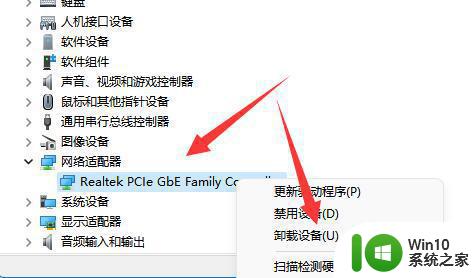
4、卸载后重启电脑,并回到此地,右键网络适配器,点击“扫描检测硬件改动”即可。
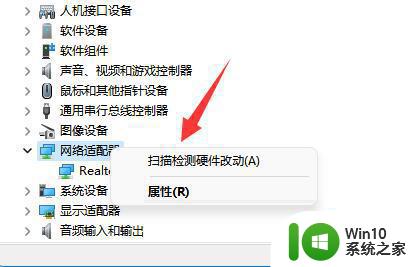
方法三:
1、如果还是不行,就打开“网络和internet设置”。
2、然后打开“网络适配器选项”。
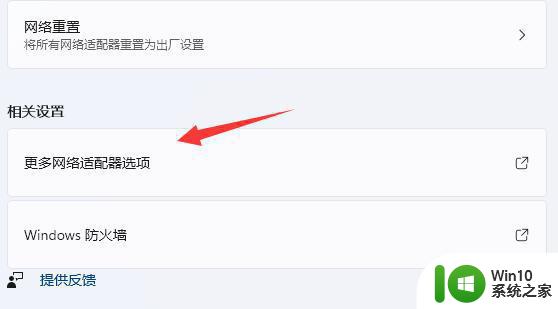
3、随后右键网络,打开“属性”。
4、最后双击打开“internet协议版本4”并修改其中的ip地址和dns地址即可解决。
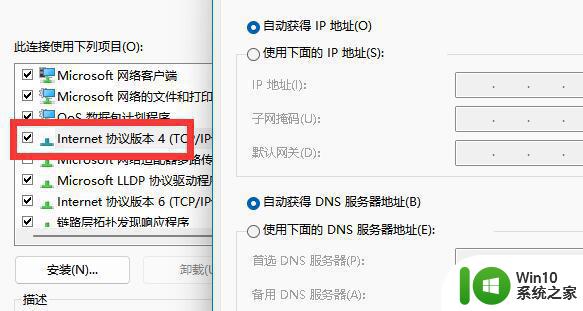
以上就是win11电脑显示未识别的网络无internet访问怎么解决的全部内容,如果有遇到这种情况,那么你就可以根据小编的操作来进行解决,非常的简单快速,一步到位。
win11电脑显示未识别的网络无internet访问怎么解决 win11电脑显示未识别的网络无internet访问如何排除相关教程
- win11电脑连网显示无internet访问权限处理方法 Win11电脑无法连接网络显示无internet访问权限怎么办
- win11无法访问网络上的电脑 win11电脑无法访问internet怎么办
- win11校园网无internet,开放 Win11无法访问internet怎么解决
- win11无internet访问权限怎么办 win11无internet访问权限如何处理
- 设置win11显示未连接Internet无法设置pin码解决方法 设置win11显示未连接Internet无法设置pin码如何解决
- win11 ipv4和ipv6都显示无网络访问权限 IPv6有网但IPv4无网络访问权限怎么办
- win11以太网正在识别 Win11以太网无法连接网络的解决方法
- win11 wifi连接但无internet访问如何处理 win11 wifi连接无法访问互联网解决方法
- win11网络连接正常但无法访问网页解决方法 win11无法打开网页但网络连接正常的解决方案
- 笔win11记本电脑网络显示地球 Win11网络地球标志如何解决
- win11硬盘显示不出来如何解决 win11无法识别硬盘怎么办
- win11不识别无线网卡的解决方法 win11无法识别无线网卡怎么办
- win11系统启动explorer.exe无响应怎么解决 Win11系统启动时explorer.exe停止工作如何处理
- win11显卡控制面板不见了如何找回 win11显卡控制面板丢失怎么办
- win11安卓子系统更新到1.8.32836.0版本 可以调用gpu独立显卡 Win11安卓子系统1.8.32836.0版本GPU独立显卡支持
- Win11电脑中服务器时间与本地时间不一致如何处理 Win11电脑服务器时间与本地时间不同怎么办
win11系统教程推荐
- 1 win11安卓子系统更新到1.8.32836.0版本 可以调用gpu独立显卡 Win11安卓子系统1.8.32836.0版本GPU独立显卡支持
- 2 Win11电脑中服务器时间与本地时间不一致如何处理 Win11电脑服务器时间与本地时间不同怎么办
- 3 win11系统禁用笔记本自带键盘的有效方法 如何在win11系统下禁用笔记本自带键盘
- 4 升级Win11 22000.588时提示“不满足系统要求”如何解决 Win11 22000.588系统要求不满足怎么办
- 5 预览体验计划win11更新不了如何解决 Win11更新失败怎么办
- 6 Win11系统蓝屏显示你的电脑遇到问题需要重新启动如何解决 Win11系统蓝屏显示如何定位和解决问题
- 7 win11自动修复提示无法修复你的电脑srttrail.txt如何解决 Win11自动修复提示srttrail.txt无法修复解决方法
- 8 开启tpm还是显示不支持win11系统如何解决 如何在不支持Win11系统的设备上开启TPM功能
- 9 华硕笔记本升级win11错误代码0xC1900101或0x80070002的解决方法 华硕笔记本win11升级失败解决方法
- 10 win11玩游戏老是弹出输入法解决方法 Win11玩游戏输入法弹出怎么办
win11系统推荐
- 1 win11系统下载纯净版iso镜像文件
- 2 windows11正式版安装包下载地址v2023.10
- 3 windows11中文版下载地址v2023.08
- 4 win11预览版2023.08中文iso镜像下载v2023.08
- 5 windows11 2023.07 beta版iso镜像下载v2023.07
- 6 windows11 2023.06正式版iso镜像下载v2023.06
- 7 win11安卓子系统Windows Subsystem For Android离线下载
- 8 游戏专用Ghost win11 64位智能装机版
- 9 中关村win11 64位中文版镜像
- 10 戴尔笔记本专用win11 64位 最新官方版